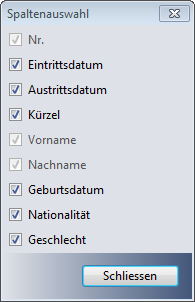Spalten ein- und ausblenden
Die Spalten von Listen lassen sich ein- und ausblenden:
-
Klicken Sie mit der rechten
Maustaste auf irgendeinen
Spaltenkopf.
-
Der folgende Dialog wird geöffnet:
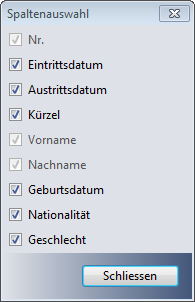
-
Aktivieren
bzw. deaktivieren Sie durch
Anklicken der Checkbox die Spalten, die Sie ein- bzw. ausblenden möchten.
-
[Schliessen]
klicken; die Liste wird mit den entsprechenden Spalten angezeigt -
auch bei Schliessen der Liste und erneutem Öffnen wird diese Spaltenauswahl
beibehalten.
Wie hier ist möglich, dass sich nicht alle Spalten ausblenden
lassen (hier: "Nr.", "Vorname", "Name",
grau angezeigt). Dies vermeidet, dass eine leere Liste ohne Spaltenkopf
angezeigt wird, was keinen Sinn macht.
Tipp: Sie können
die Spalten auch per Tastatur
aktivieren/deaktivieren, indem Sie den entsprechenden Eintrag über <TABULATOR> auswählen und
mit der <LEERTASTE> aktivieren
bzw. deaktivieren.